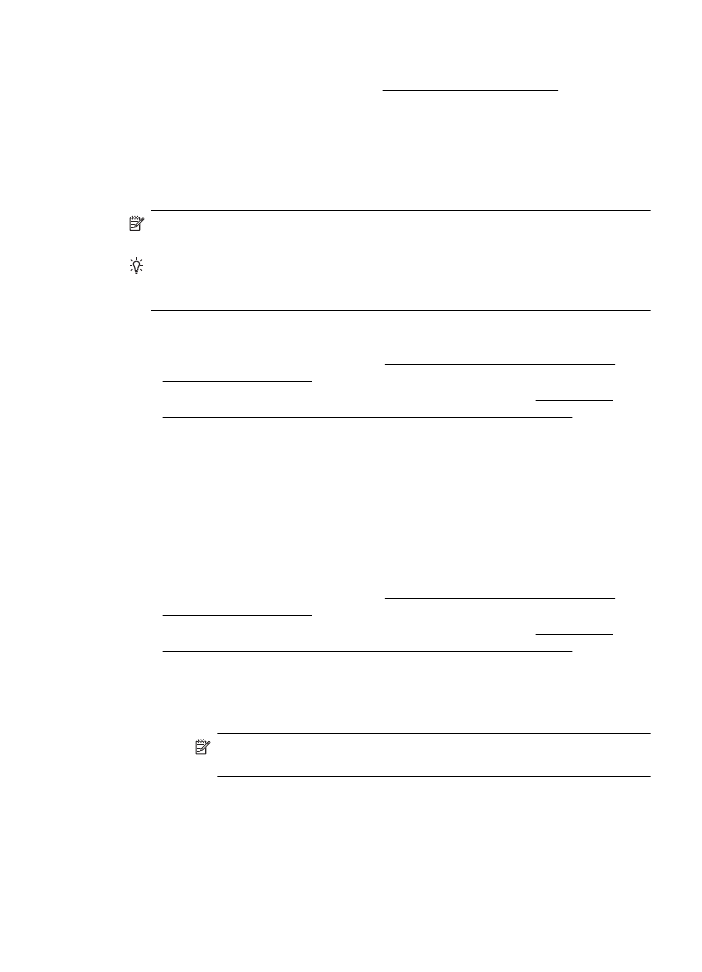
Afdrukken aan beide zijden (dubbelzijdig afdrukken)
U kunt automatisch dubbelzijdig afdrukken op een vel afdrukmateriaal met de
accessoire voor automatisch dubbelzijdig afdrukken (duplexeenheid).
Opmerking Voor dubbelzijdig afdrukken moet een accessoire voor automatisch
dubbelzijdig afdrukken (duplexeenheid) op de printer zijn geïnstalleerd.
Tip U kunt handmatig dubbelzijdig afdrukken door eerst de oneven genummerde
pagina’s af te drukken, de pagina’s om te draaien en vervolgens de even
genummerde pagina’s af te drukken.
Dubbelzijdig afdrukken (Windows)
1.
Plaats het juiste afdrukmateriaal. Zie Richtlijnen voor dubbelzijdig afdrukken en
Afdrukmateriaal plaatsen voor meer informatie.
2.
Zorg ervoor dat de duplexeenheid correct wordt geplaatst. Zie Installeer het
accessoire voor automatisch dubbelzijdig afdrukken (duplexmodule). voor meer
informatie.
3.
Zorg dat het document is geopend, klik op Afdrukken in het menu Bestand en
selecteer vervolgens onder de opties voor Dubbelzijdig afdrukken op het
tabblad Indeling de optie Over lange zijde omslaan of de optie Over korte
zijde omslaan.
4.
Pas eventueel andere instellingen aan en klik op OK.
5.
Druk het document af.
Dubbelzijdig afdrukken (Mac OS X)
1.
Plaats het juiste afdrukmateriaal. Zie Richtlijnen voor dubbelzijdig afdrukken en
Afdrukmateriaal plaatsen voor meer informatie.
2.
Zorg ervoor dat de duplexeenheid correct wordt geplaatst. Zie Installeer het
accessoire voor automatisch dubbelzijdig afdrukken (duplexmodule). voor meer
informatie.
3.
Selecteer een papierformaat:
a.
Kies in het menu Bestand van uw softwaretoepassing de optie Pagina-
instelling.
Opmerking Als u de optie Pagina-instelling niet ziet, gaat u naar stap
4.
b.
Controleer of de printer die u wilt gebruiken is geselecteerd in het pop-
upmenu Formaat voor.
c.
Selecteer het papierformaat in het pop-upmenu Papierformaat en klik
vervolgens op OK.
4.
Klik in het menu Bestand van het programma op uw computer op Afdrukken.
5.
Zorg ervoor dat de printer die u wilt gebruiken geselecteerd is.
Afdrukken aan beide zijden (dubbelzijdig afdrukken)
49
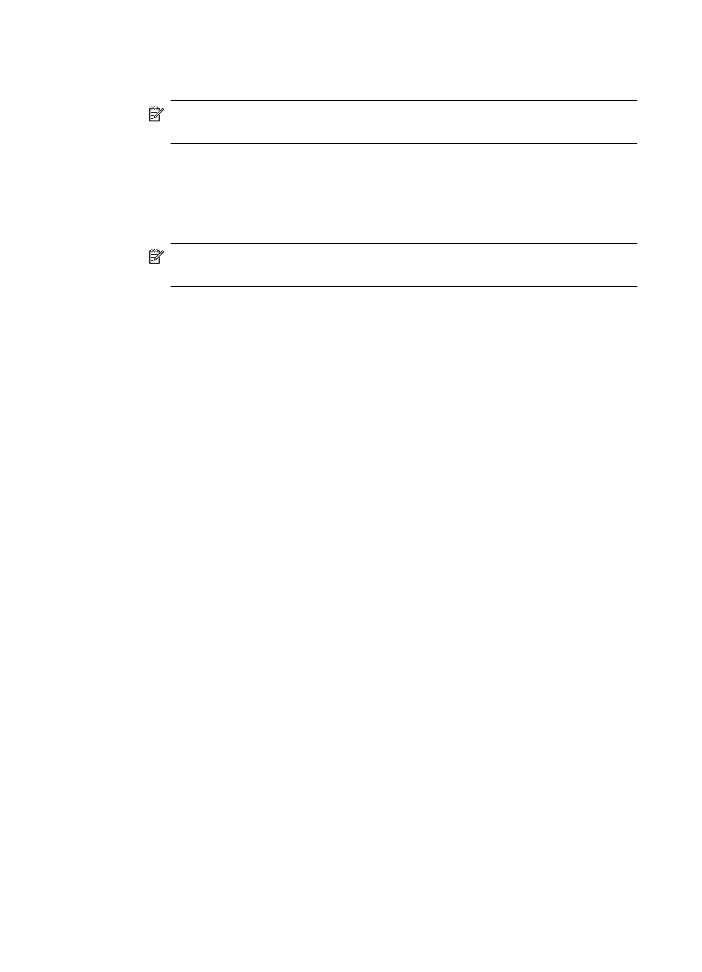
6.
Selecteer het papierformaat in het pop-upmenu Papierformaat (indien
aanwezig).
Opmerking Mogelijk moet u de papierformaatoptie Marges voor
dubbelzijdig afdrukken selecteren.
7.
Klik in het pop-upmenu Dubbelzijdig afdrukken op Afdrukken op beide zijden,
en klik op de juiste bindopties voor het document.
-of-
Klik op het pop-upmenu Lay-out en selecteer de juiste bindopties voor het
document in het pop-upmenu Afdrukken op beide zijden.
Opmerking Als u geen opties ziet, klik dan op het blauwe driehoekje naast
het pop-upmenu Printer of klik op Details weergeven.
8.
Selecteer eventueel nog andere afdrukinstellingen en klik op Afdrukken om het
afdrukken te starten.
Hoofdstuk 2
50
Afdrukken
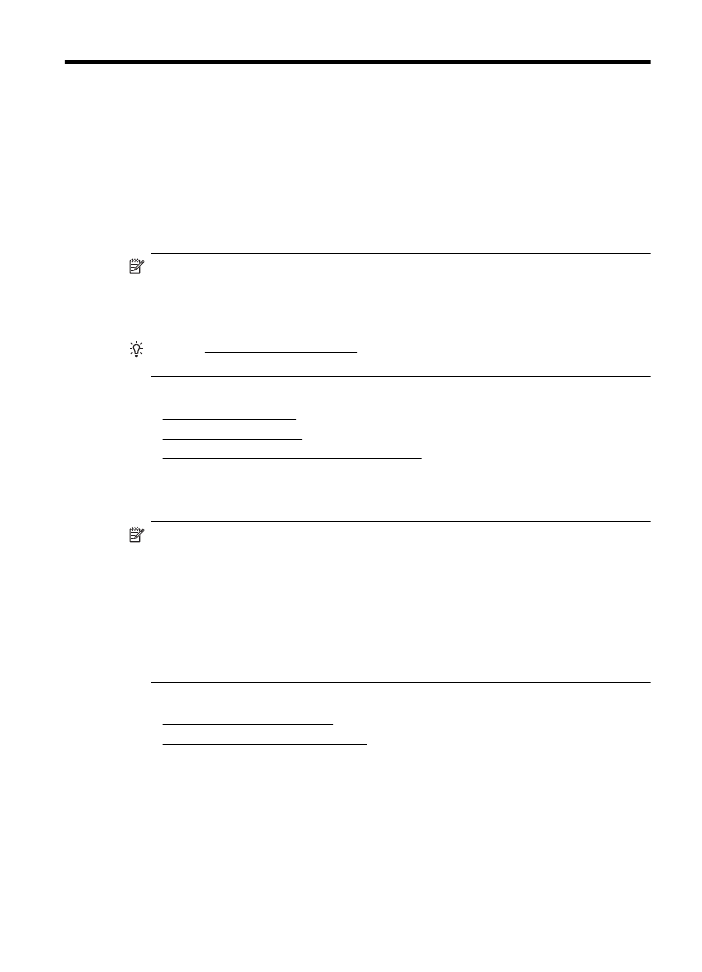
3